光行资源网提供的Xmanager汉化版是一款出色的远程桌面连接可视化工具,适用好几个终端设备的联接,并且还能平稳的在不一样的系统软件上运作。Xmanager安卓版摆脱了一些传统式的拘束,完成好几个程序流程的随意好用,另外软件内置的安全性保障体系还能为客户的数据信息联接服务保障。
Xmanager专业版适用各种行业,并且软件可以极致的融进有关的实际操作,就连远程控制的基本原理也更加灵活轻轻松松。本网站出示Xmanager汉化版的一键下载方法,可遇不可求!
Xmanager汉化版软件特色
(1)连接到远程服务器系统,无论你是在工作还是在家里
如果你家里和公司的电脑都能连接到互联网,那么你可以在家远程工作。在只基于文本的终端(如telnet)上是不可能处理所有业务工作的。Xmanager 5的安全XDMCP特性可以从一个防火墙后的私有网络进行连接。
(2)有创意的3D应用
可使用Xmanager进行有创意的工作。其它的PC X服务器可能需要购买额外的3D附加组件,而Xmanager 5支持即买即用的OpenGL,并可运行CAD和其它基于GLX使用本地硬件加速的3D工具。
(3)X应用程序共享和Unix / Linux服务器系统
用户群可以共享运行在Unix服务器上的各种X应用程序(如CAD/GIS)。在公司培训机构或学校计算机机房这种用户组经常开关的环境下这个特性是非常有用的。
(4)同时运行微软Windows和Unix/Linux的应用程序
在一个复杂的网络环境中,Xmanager可以帮您高效的完成工作。您可以轻易的在电脑屏幕中快速完成窗口切换。
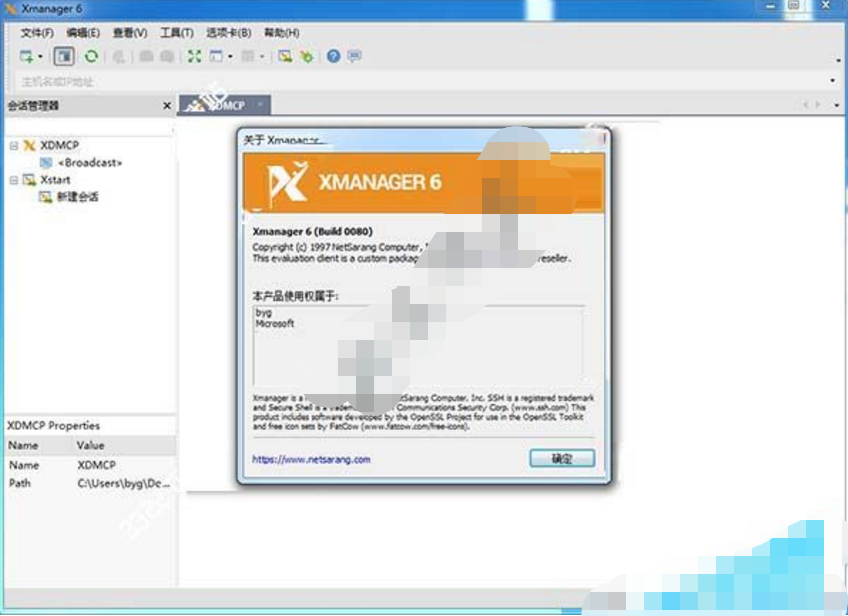
Xmanager汉化版安装步骤
1、在本站下载Xmanager后,在电脑本地得到一个压缩包,使用360压缩软件解压缩后,双击.exe文件键入XmanagerEnterprise导向,点击下一步继续安装。
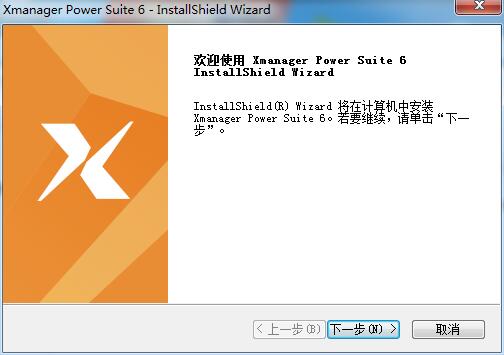
2、进入Xmanager安装许可协议界面,您可以先阅读安装许可协议,阅读完成后点击;我同意”接受许可协议中的条款”,然后点击下一步继续。
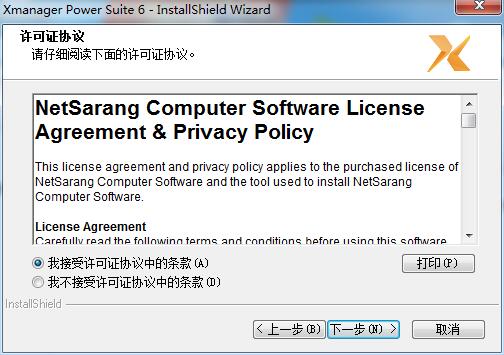
3、输入Xmanager用户信息,输入完成后点击下一步。
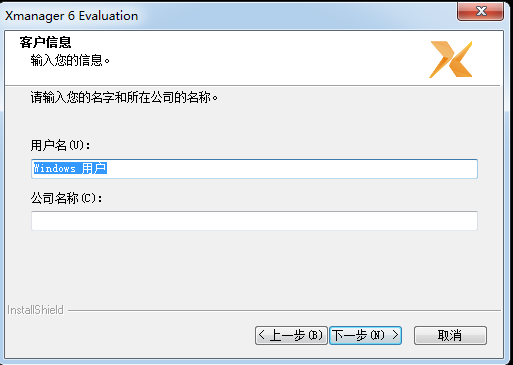
4、选择Xmanager安装位置,您可以点击下一步,软件会自动安装。或者您可以点击浏览打开安装位置界面后,您可以自行选择软件安装位置,选择完成后点击下一步。
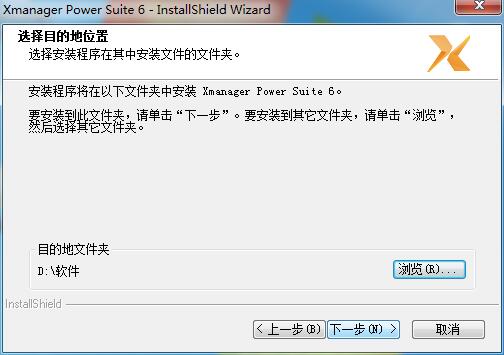
5、选择XmanagerEnterprise安装类型,您可以根据您的需求自行选择,选择完成后点击下一步。
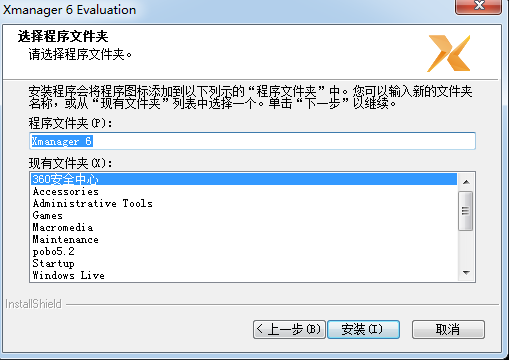
6、选择XmanagerEnterprise安装语言,点击三角图标,找到Chinese点击就可以,选择完成后,点击安装。
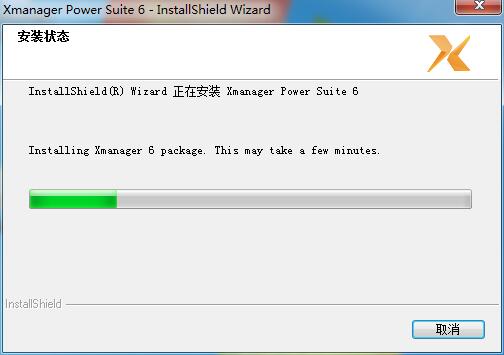
7、耐心等待XmanagerEnterprise安装完成,点击完成退出软件安装。
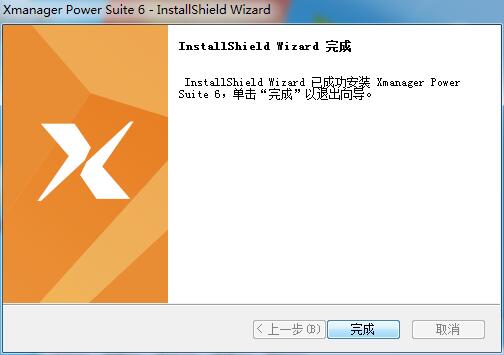
Xmanager汉化版使用教程
xmanager怎么获取图形界面
1、修改gnome配置文件。# GDM configuration storage [daemon]RemoteGreeter= /usr/libexec/gdm-simple-greeter[security]AllowRemoteRoot=true[xdmcp]Enable=1Port=177DisplaysPerHost=5 [greeter] [chooser] [debug]
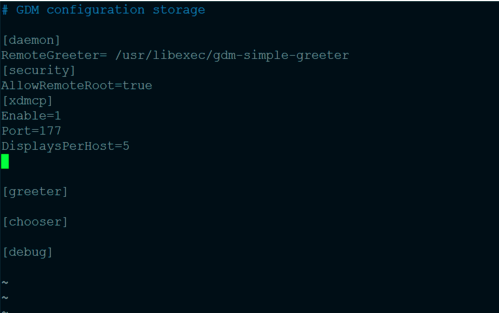
2、修改/etc/init/prefdm.conf文件;注释exec /etc/X11/prefdm -nodaemon;添加exec /usr/sbin/gdm
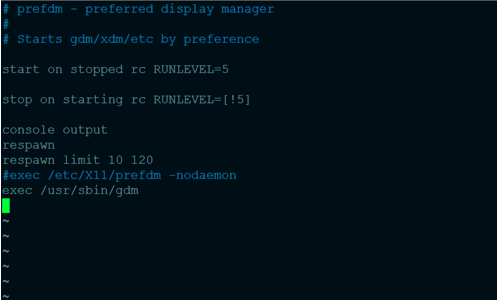
3、关闭linux防火墙,或者开放177端口,iptables -A INPUT -p udp -s 0/0 -d 0/0 --dport 177 -j ACCEPT
4、如果系统默认是init 3启动的话,执行 init 5。
5、执行lsof -i:177命令,如果出现下面的文字,说明已经启动 COMMAND PID USER FD TYPE DEVICE SIZE/OFF NODE NAMEgdm-binar 2565 root 11u IPv4 19051 0t0 UDP *:xdmcp

6、开放window上的6000-6100端口。
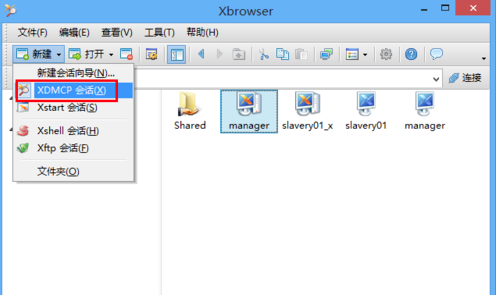
7、打开Xbrowser软件,打开软件后点击软件顶部的新建,在弹出的选项中选择XDMCP对话
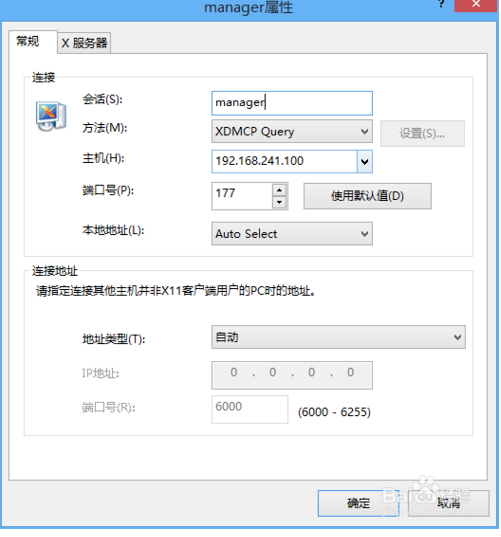
8、输入Linux主机的IP地址
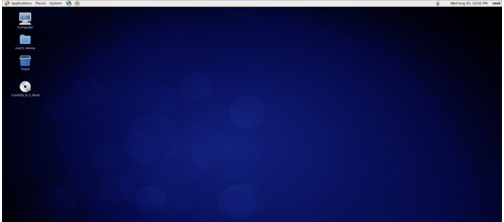
9、在xbrowser中登陆
Xmanager汉化版常见问题
xmanager怎么连接虚拟机的linux桌面
1、打开在本站下载的Xmanager软件,打开软件后点击文件-新建,然后选择您要新建的选项,小编选项的是Xstart。
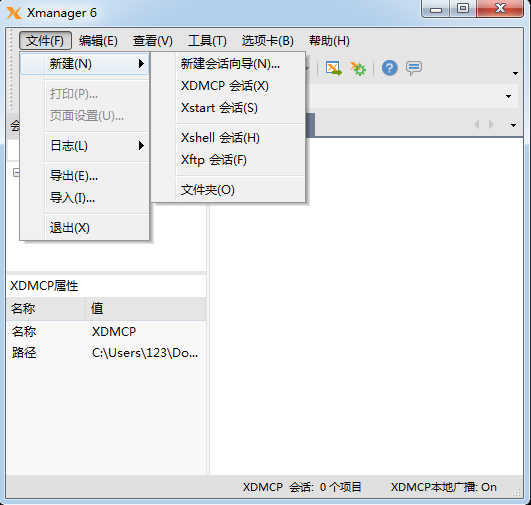
2、在打开的Xmanager新建窗口中,输入会话名称,主机,用户名,密码选项,选择完成后点击确定。
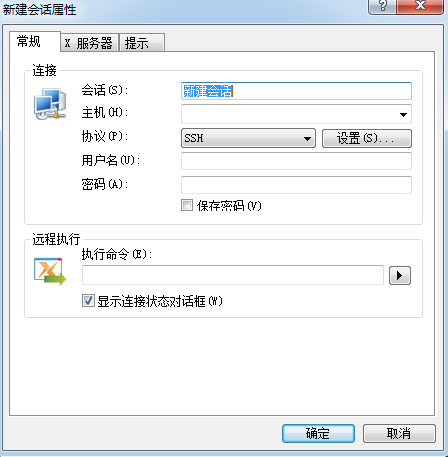
3、返回Xmanager软件界面,点击菜单栏中的工具选择Xstart开始。
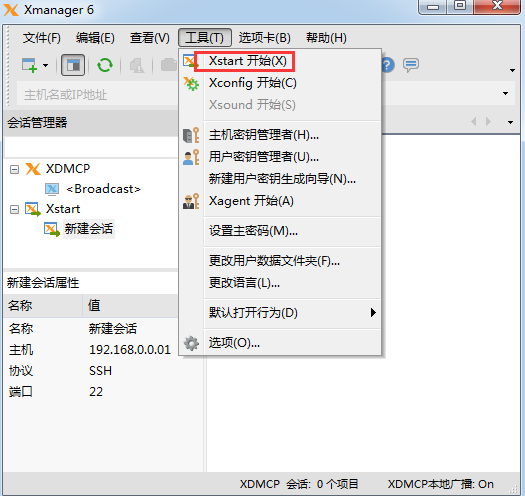
4、在打开的Xstart窗口中点击新建,输入名称,输入完成后点击确定。
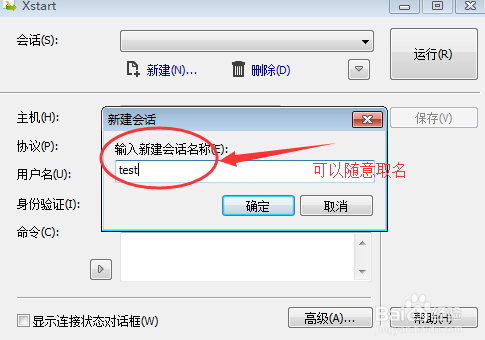
5、输入Xmanager远程IP地址,选择协议,设置密码,输入完成后点击保存。
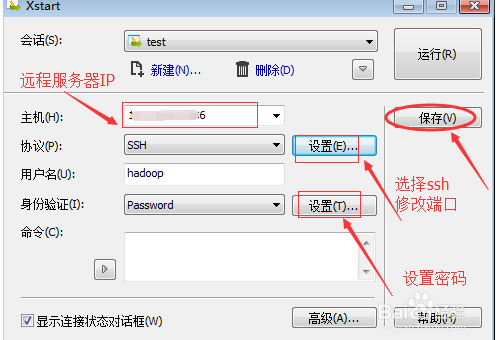
6、点击Xstart右上角的运行后,正在执行命令,您需要耐心等待。
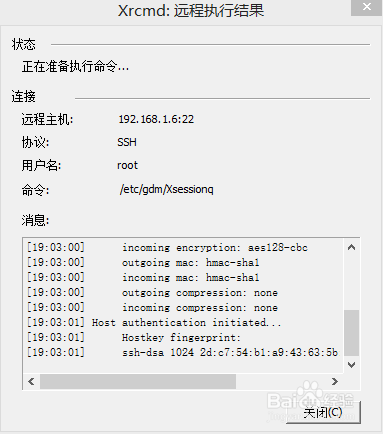
7、在弹出的安全警告窗口中点击接受并保存。

8、在打开的用户身份验证窗口中验证用户,您可以点击使用键盘输入用户身份验证然后点击确定。
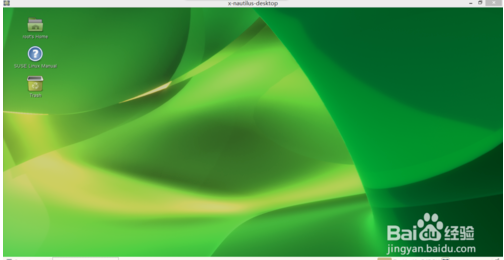
9、然后就可以连接linux桌面了。
Xmanager汉化版更新日志
1、修复了上个版本的bug
2、优化了相关功能
Xmanager汉化版功能介绍
1. 可通过Xcongfig工具设置多个Xmanager设置;
2. 支持多用户的Windows终端环境;
3. 支持多个IP地址;
4. 支持本地资源数据库;
5. 通过热键转换键盘映射;
6. 支持多窗口下的Windows打印功能等。

软件评语
Xmanager下载信息:软件大小:52.52MB,属于网络工具,是一款优秀的远程桌面管理工具!支持多个终端的连接,而且还能稳定的在不同的系统上运行。Xmanager破解版打破了一些传统的束缚,实现多个程序的自由实用,同时软件自带的安全保障机制还能为用户的数据连接保驾护航。1. 可通过Xcongfig工具设置多个Xmanager设置;,3. 支持多个IP地址;









